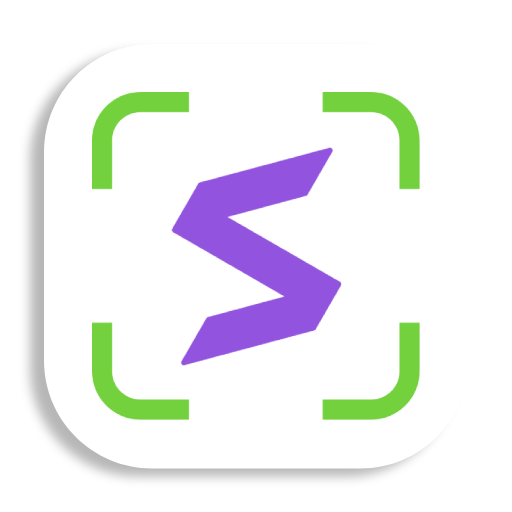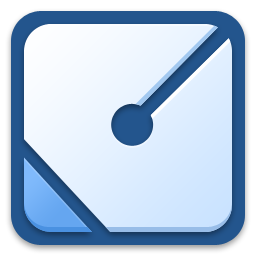- edge浏览器怎么修改主页 01-02 17:36
- WeGame如何关闭订阅直播消息提醒 11-25 11:15
- WeGame怎么设置立即删除安装包 11-25 11:05
- WeGame怎么进入离线模式 11-25 10:56
- Steam提示修改登录凭证所需代码怎么办 11-25 10:52
- 软媒魔方怎么清理注册表 11-25 10:46
- 钉钉电脑版怎么上传文件 11-25 10:32
- 钉钉怎么查看钉盘容量 11-25 10:31
Edge浏览器启动时自动打开上次未关闭页面怎么设置?Edge浏览器启动时自动打开上次未关闭页面模式默认是关闭的,需要手动开启。很多小伙伴还不知道Edge浏览器启动时自动打开上次未关闭页面怎么设置,下面给大家整理了Edge浏览器启动时自动打开上次未关闭页面设置教程,让我们一起来看看吧。
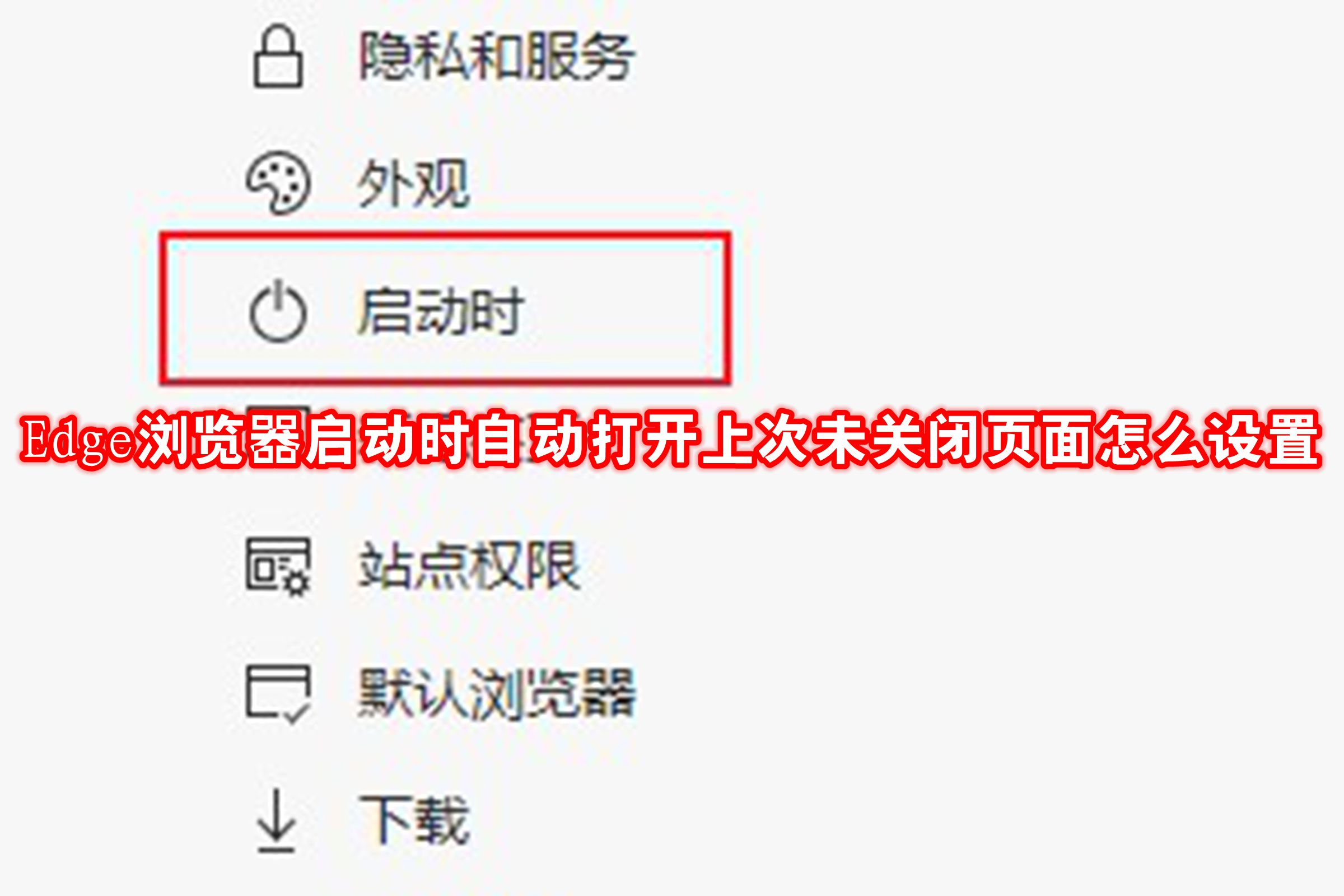
1、双击打开软件,点击右上角的三个点"..."按钮。
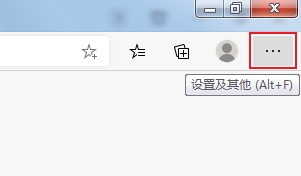
2、接着选择下方选项列表中的"设置"。
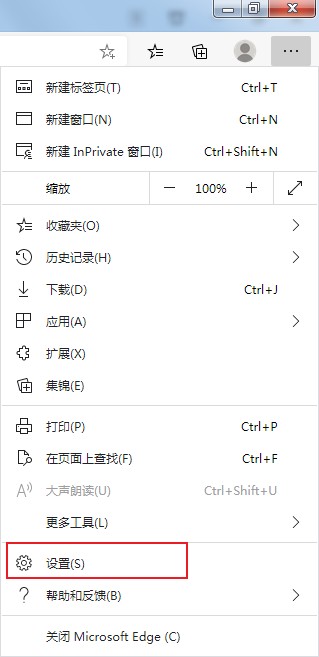
3、在打开的窗口界面中,点击左侧菜单栏中的"启动时"选项。
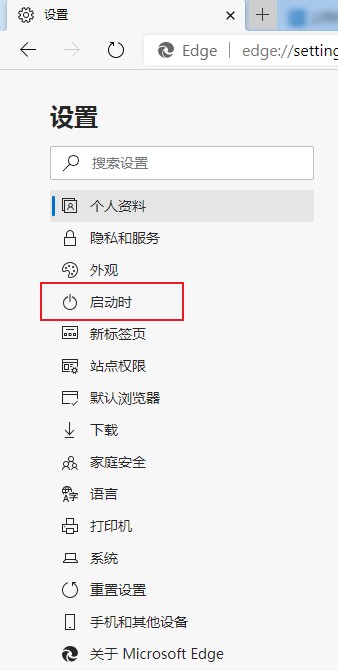
4、然后找到右侧中的"从上次中断的地方继续",将其勾选上就可以了。
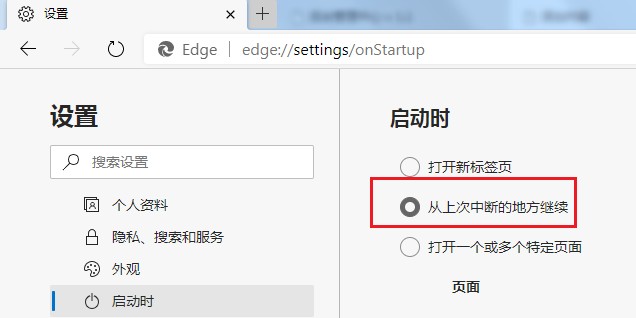
378KB / 2025-11-25
13.95MB / 2025-11-25
235KB / 2025-11-25
42.51MB / 2025-11-25
55.73MB / 2025-11-24
1.12MB / 2025-11-24
45.91MB
2025-11-25
3.78MB
2025-11-25
7.69MB
2025-11-25
61.64MB
2025-11-25
411.44MB
2025-11-25
41.29MB
2025-11-25
84.55MB / 2025-09-30
248.80MB / 2025-07-09
2.79MB / 2025-10-16
63.90MB / 2025-11-06
1.90MB / 2025-09-07
210.99MB / 2025-06-09
374.16MB / 2025-10-26
京ICP备14006952号-1 京B2-20201630 京网文(2019)3652-335号 沪公网安备 31011202006753号违法和不良信息举报/未成年人举报:[email protected]
CopyRight©2003-2018 违法和不良信息举报(021-54473036) All Right Reserved